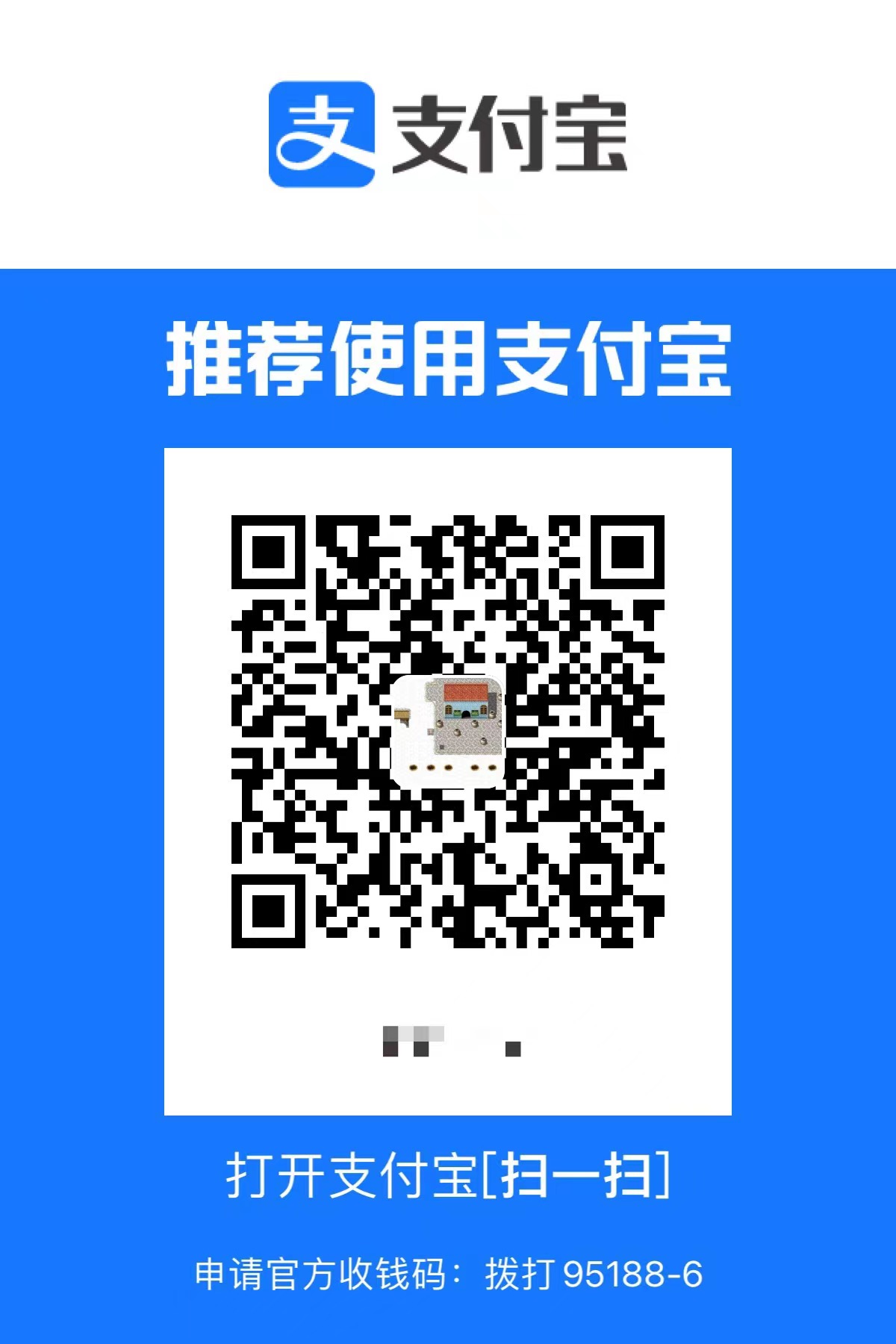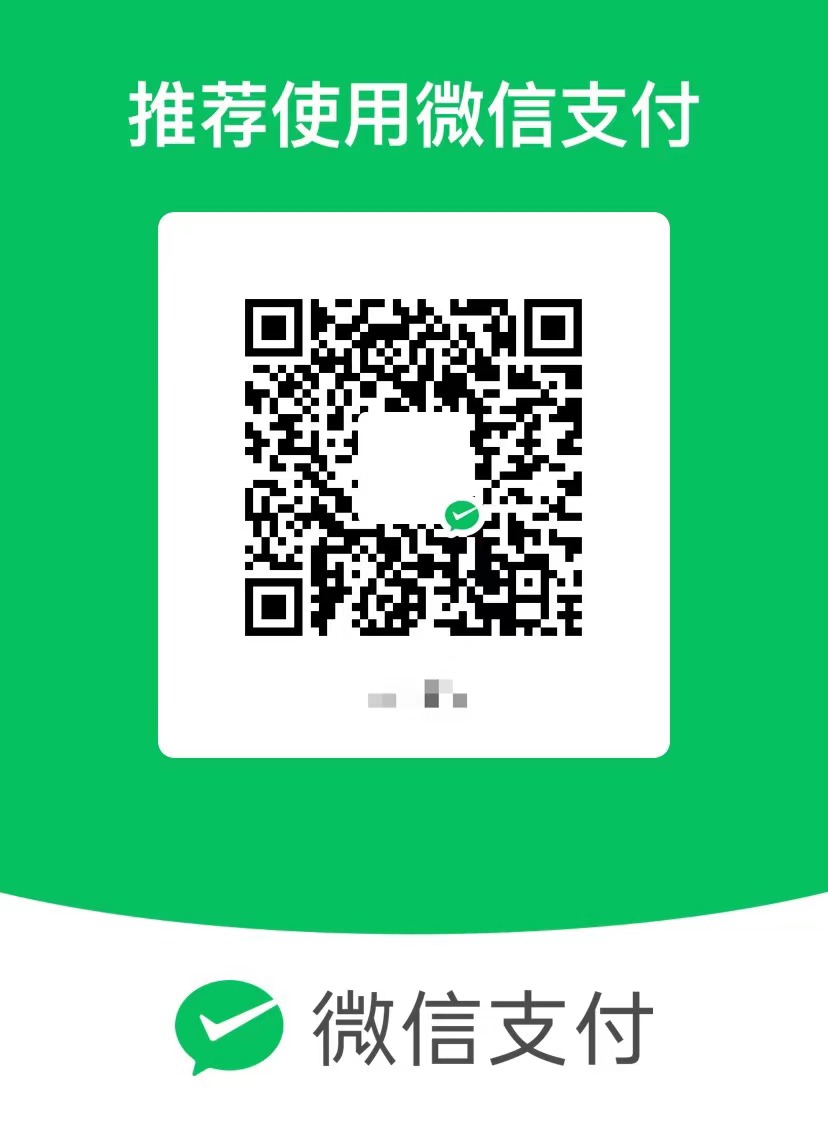懒猫微服实战入门(二):打造多人协作环境,权限控制+数据隔离一步到位.md
最近在懒猫微服上架了一些应用,正好分享给家里人用。这个实现起来很简单,在懒猫微服上开一个新的用户,然后控制这个用户是否可以安装软件,可以使用什么软件,这样不同用户之间的数据就隔离开了,比如每个人的懒猫网盘和懒猫清单是独立的,互相不会产生干扰。
下面就以实际操作为例,教大家新建用户,并且了解这些自带的安全机制。
新建用户
设置 - 用户管理,这里可以看到现存的账户,第一次激活的时候会提示注册一个管理员账户,后面可以右上角点击邀请成员,然后会得到弹出一个二维码,新的客户端需要下载懒猫客户端,然后客户端扫码添加输入信息即可。

扫码后可以为新用户设置用户名和密码。客户端下载地址:
👉 https://lazycat.cloud/download

注册完成后,新成员就可以使用自己的账号登录懒猫微服啦。默认是“非管理员权限”,更安全。
用户权限控制
新建之后,我对这个新用户的画像是用户而不是管理者,所以只需要登录之后看到应用白名单就可以了。
点击新建用户的头像,可以设置用户可以看见应用的白名单。

比如,我只授权了家庭成员使用懒猫网盘、懒猫清单等基础工具。于是使用手机端登录新的账户,可以看到在我的应用中只有刚刚选中那些,这对于日常使用来说刚刚好,这个页面相对于安装了几十个 app 的管理页面来说,实在是清爽。

登录的二次验证
在此之前我们先来介绍多因子验证(MFA),通俗来讲我们在使用用户名密码登录的时候有时候还要接收一个验证码,有时候是发到邮箱的,有的是手机短信,还有个需要安装特定的 APP 来查看,比如 Authy,Google Authenticator。
而懒猫微服在 APP 中内置了 MFA 接收验证码的功能,新设备登录的时候会有如下提示:

在一台新的设备登录懒猫账户的时候,已经登录这个账户的设备就会弹出这个提示,这个时候我一般是提前打开懒猫微服 APP。

当然如果没有提前打开或者登录呢,也可以在「微服管理 - 安全码」来查看,比如这样,这个方式很 Apple 但是用着比 Apple 的提示舒服多了。

那么什么时候才会触发这个 MFA 呢?经过不完全测试,主要还是在这里设备管理这里有一个云端白名单,在这里的设备可以就可以免去 MFA 的验证,如果删除某个设备之后,这个设备会马上注销登录,并且在此登录的时候还需要 MFA 验证。这个操作,极大了降低了被黑客攻击的可能性。

当然如果你觉得 MFA 比较麻烦,那么也可以使用手机号码的方式进行登录,绑定手机号,然后用收验证码的方式进行登录,比如这样:
1 | 【懒猫微服】验证码:0000,5分钟内有效!请勿转发或泄漏。 |

写在最后
以前用过很多 NAS,一直苦于怕黑客攻击而没有监管 NAS 放在互联网,而一套完整的登录机制也要花费很大的精力去维护,拓展。期间也选择过蒲公英这样的异地组网设备,虽然可以达到目的,但是过程不尽如人意,对于很多国产生态来说,售后一直是缺失的很重要的一环。而懒猫微服恰好弥补了这样的短板,让懂技术的人从繁杂的维护设备中解放出来,像使用公有云一样的使用 NAS。

懒猫微服实战入门(二):打造多人协作环境,权限控制+数据隔离一步到位.md
https://xu-hardy.github.io/懒猫微服实战入门(二):打造多人协作环境-权限控制-数据隔离一步到位-md/